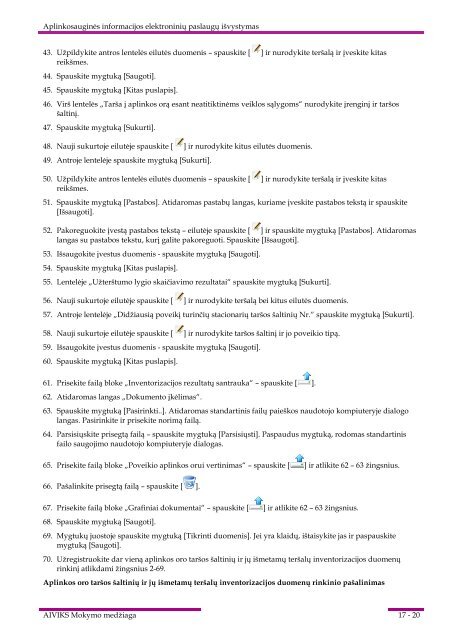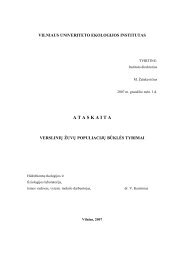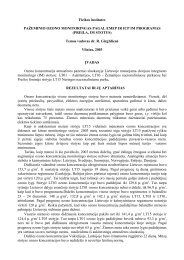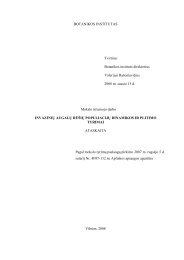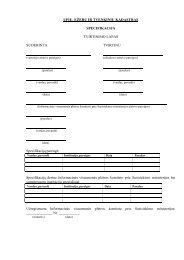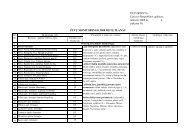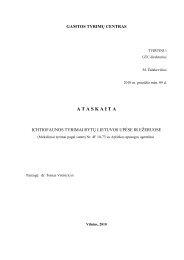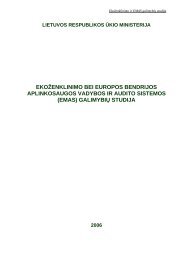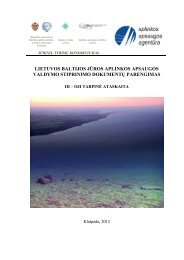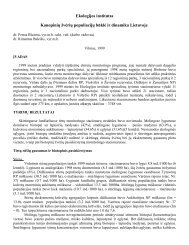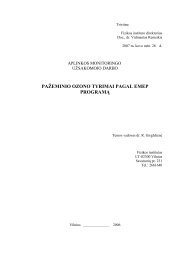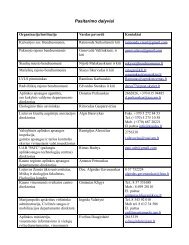Aplinkos apsaugos agentūra Aplinkosauginės informacijos ...
Aplinkos apsaugos agentūra Aplinkosauginės informacijos ...
Aplinkos apsaugos agentūra Aplinkosauginės informacijos ...
You also want an ePaper? Increase the reach of your titles
YUMPU automatically turns print PDFs into web optimized ePapers that Google loves.
<strong>Aplinkos</strong>auginės <strong>informacijos</strong> elektroninių paslaugų išvystymas43. Užpildykite antros lentelės eilutės duomenis – spauskite [ ] ir nurodykite teršalą ir įveskite kitasreikšmes.44. Spauskite mygtuką [Saugoti].45. Spauskite mygtuką [Kitas puslapis].46. Virš lentelės „Tarša į aplinkos orą esant neatitiktinėms veiklos sąlygoms“ nurodykite įrenginį ir taršosšaltinį.47. Spauskite mygtuką [Sukurti].48. Nauji sukurtoje eilutėje spauskite [ ] ir nurodykite kitus eilutės duomenis.49. Antroje lentelėje spauskite mygtuką [Sukurti].50. Užpildykite antros lentelės eilutės duomenis – spauskite [ ] ir nurodykite teršalą ir įveskite kitasreikšmes.51. Spauskite mygtuką [Pastabos]. Atidaromas pastabų langas, kuriame įveskite pastabos tekstą ir spauskite[Išsaugoti].52. Pakoreguokite įvestą pastabos tekstą – eilutėje spauskite [ ] ir spauskite mygtuką [Pastabos]. Atidaromaslangas su pastabos tekstu, kurį galite pakoreguoti. Spauskite [Išsaugoti].53. Išsaugokite įvestus duomenis - spauskite mygtuką [Saugoti].54. Spauskite mygtuką [Kitas puslapis].55. Lentelėje „Užterštumo lygio skaičiavimo rezultatai“ spauskite mygtuką [Sukurti].56. Nauji sukurtoje eilutėje spauskite [ ] ir nurodykite teršalą bei kitus eilutės duomenis.57. Antroje lentelėje „Didžiausią poveikį turinčių stacionarių taršos šaltinių Nr.“ spauskite mygtuką [Sukurti].58. Nauji sukurtoje eilutėje spauskite [ ] ir nurodykite taršos šaltinį ir jo poveikio tipą.59. Išsaugokite įvestus duomenis - spauskite mygtuką [Saugoti].60. Spauskite mygtuką [Kitas puslapis].61. Prisekite failą bloke „Inventorizacijos rezultatų santrauka“ – spauskite [ ].62. Atidaromas langas „Dokumento įkėlimas“.63. Spauskite mygtuką [Pasirinkti..]. Atidaromas standartinis failų paieškos naudotojo kompiuteryje dialogolangas. Pasirinkite ir prisekite norimą failą.64. Parsisiųskite prisegtą failą – spauskite mygtuką [Parsisiųsti]. Paspaudus mygtuką, rodomas standartinisfailo saugojimo naudotojo kompiuteryje dialogas.65. Prisekite failą bloke „Poveikio aplinkos orui vertinimas“ – spauskite [ ] ir atlikite 62 – 63 žingsnius.66. Pašalinkite prisegtą failą – spauskite [ ].67. Prisekite failą bloke „Grafiniai dokumentai“ – spauskite [ ] ir atlikite 62 – 63 žingsnius.68. Spauskite mygtuką [Saugoti].69. Mygtukų juostoje spauskite mygtuką [Tikrinti duomenis]. Jei yra klaidų, ištaisykite jas ir paspauskitemygtuką [Saugoti].70. Užregistruokite dar vieną aplinkos oro taršos šaltinių ir jų išmetamų teršalų inventorizacijos duomenųrinkinį atlikdami žingsnius 2-69.<strong>Aplinkos</strong> oro taršos šaltinių ir jų išmetamų teršalų inventorizacijos duomenų rinkinio pašalinimasAIVIKS Mokymo medžiaga 17 - 20